 |
WhatsApp में Passkey कैसे बनाएं और उसका उपयोग कैसे करें: Android और iOS के लिए आसान गाइड
आज के समय में डेटा की सुरक्षा एक बड़ी चिंता बन गई है। व्हाट्सएप, जो कि सबसे लोकप्रिय मैसेजिंग प्लेटफार्मों में से एक है, ने इस समस्या का समाधान करने के लिए Passkey का समर्थन शुरू किया है। Passkey उपयोगकर्ताओं को पारंपरिक पासवर्ड की तुलना में अधिक सुरक्षित विकल्प प्रदान करती है। अगर आप भी अपने व्हाट्सएप अकाउंट को अधिक सुरक्षित बनाना चाहते हैं, तो आइए जानें कि आप Passkey कैसे बना सकते हैं और उसका उपयोग कैसे कर सकते हैं।
Passkey क्या है और क्यों जरूरी है?
Passkey एक ऐसा विकल्प है, जो पारंपरिक पासवर्ड की तुलना में अधिक सुरक्षित मानी जाती है। यह बायोमेट्रिक डेटा, जैसे फिंगरप्रिंट या चेहरे की पहचान का उपयोग करती है, जिससे अकाउंट तक पहुंचना बेहद सुरक्षित हो जाता है। फिशिंग हमलों और हैकिंग से बचाव के लिए Passkey का उपयोग बेहतर विकल्प है, क्योंकि इसे हैक करना पारंपरिक पासवर्ड की तुलना में मुश्किल होता है।
 |
Passkey का उपयोग करने के लिए आवश्यक सिस्टम
Passkey का उपयोग करने के लिए आपके पास कुछ विशेष उपकरण और सॉफ़्टवेयर होने चाहिए। नीचे कुछ आवश्यकताएँ दी गई हैं:
लैपटॉप या डेस्कटॉप: आपके पास Windows 10, macOS Ventura या ChromeOS 109 वाला सिस्टम होना चाहिए।
स्मार्टफोन: आपका स्मार्टफोन कम से कम iOS 16 या Android 9 पर चलना चाहिए।
iPhone उपयोगकर्ता: अगर आप iPhone उपयोग कर रहे हैं, तो आपके पास iPhone 8 या उससे नया मॉडल होना चाहिए जो iOS 16 या उससे नया ऑपरेटिंग सिस्टम चला रहा हो।
इन आवश्यकताओं को पूरा करने पर ही आप अपने व्हाट्सएप अकाउंट में Passkey बना सकते हैं और उसका उपयोग कर सकते हैं।
 |
WhatsApp में Passkey कैसे बनाएं: स्टेप-बाय-स्टेप गाइड
अब चलिए जानते हैं कि आप अपने Android या iOS डिवाइस पर WhatsApp में Passkey कैसे बना सकते हैं। नीचे दिए गए चरणों का पालन करें:
WhatsApp खोलें: सबसे पहले अपने Android या iOS डिवाइस पर व्हाट्सएप एप्लिकेशन को खोलें।
सेटिंग्स में जाएं: एप्लिकेशन के अंदर आपको ऊपर दाईं ओर तीन डॉट्स दिखाई देंगे, वहां क्लिक करके सेटिंग्स में जाएं।
Passkeys विकल्प चुनें: सेटिंग्स में आपको Passkeys का विकल्प दिखाई देगा, उस पर टैप करें।
Create a Passkey: अब 'Create a Passkey' के विकल्प पर टैप करें।
प्रक्रिया को पूरा करें: इसके बाद 'Continue' पर क्लिक करके Passkey बनाने की प्रक्रिया को पूरा करें।
अब आपकी Passkey तैयार है, और आप इसे उपयोग करके अपने व्हाट्सएप अकाउंट को अधिक सुरक्षित बना सकते हैं।
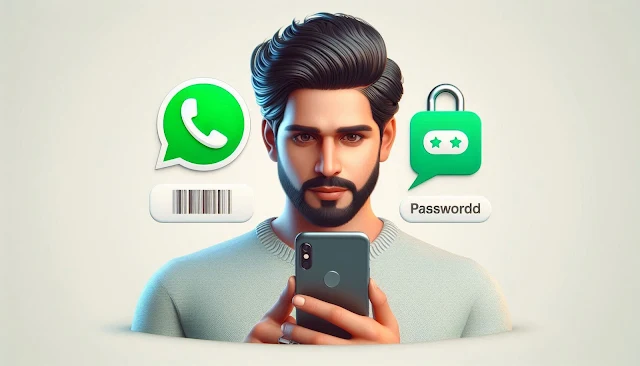 |
WhatsApp में Passkey कैसे बदलें या हटाएं?
अगर आप अपनी मौजूदा Passkey को बदलना या हटाना चाहते हैं, तो आपको पहले पुरानी Passkey को रिवोक (हटाना) करना होगा। इसके लिए नीचे दिए गए चरणों का पालन करें:
WhatsApp खोलें: अपने Android स्मार्टफोन पर व्हाट्सएप एप्लिकेशन खोलें।
सेटिंग्स में जाएं: व्हाट्सएप की सेटिंग्स में जाएं।
अकाउंट सेटिंग्स चुनें: सेटिंग्स में अकाउंट सेटिंग्स के विकल्प पर जाएं।
Passkey विकल्प पर जाएं: अब Passkeys विकल्प को चुनें।
Revoke (हटाना) करें: अब 'Revoke' बटन पर टैप करें, जिससे आपकी पुरानी Passkey हट जाएगी।
इसके बाद, आप एक नई Passkey बना सकते हैं।
Passkey का उपयोग क्यों करें?
व्हाट्सएप में Passkey का उपयोग करने से आपको निम्नलिखित फायदे मिलते हैं:
उच्च सुरक्षा: बायोमेट्रिक डेटा का उपयोग होने से आपका अकाउंट हैकिंग और फिशिंग से सुरक्षित रहता है।
सरलता: Passkey के साथ आपको हर बार पासवर्ड टाइप करने की जरूरत नहीं होती, जिससे आप आसानी से लॉगिन कर सकते हैं।
डेटा सुरक्षा: आपके सभी संदेश और जानकारी एन्क्रिप्टेड रहती है, जिससे वे अनधिकृत उपयोगकर्ताओं से सुरक्षित रहती हैं।
निष्कर्ष
WhatsApp में Passkey का उपयोग करना सुरक्षा के लिहाज से एक अत्यंत महत्वपूर्ण कदम है। यह पारंपरिक पासवर्ड की कमजोरियों को दूर करता है और उपयोगकर्ताओं को एक सुरक्षित और सरल अनुभव प्रदान करता है। यदि आप भी अपने व्हाट्सएप अकाउंट को अधिक सुरक्षित बनाना चाहते हैं, तो आज ही Passkey का उपयोग शुरू करें और अपनी सुरक्षा को एक नया आयाम दें।








